Windows: Aktivér “Kør som en anden bruger”: 5 bedste metoder

Kør som en anden bruger mangler i menuen, når du højreklikker på et appikon i Microsoft Windows? Du kan bruge disse metoder til at aktivere det.
Næsten alle nye versioner af Windows har mange komponenter, der er taget fra tidligere versioner af operativsystemet. Det meste af tiden er det en bedre version af den gamle software. Nogle gange, som i Windows 8, er flere versioner af den samme funktion inkluderet, og det kan gøre tingene værre.
Endelig er nogle funktioner fra ældre versioner af Windows gode nok til at bevares som de er i nyere version. Et eksempel på dette er sikkerhedskopieringsmulighederne. I denne artikel vil jeg tale om de indbyggede sikkerhedskopieringsfunktioner i Windows 10, og hvordan det er en blanding af nye Windows 10-funktioner og gamle Windows 7-sikkerhedskopieringsmuligheder.
Indholdsfortegnelse
På en måde er det en god ting, at du stadig har alle de muligheder, du havde før, men det er også mere forvirrende, ligesom at have IE 11 og Edge installeret på samme tid.
Windows 7 Sikkerhedskopieringsmuligheder i Windows 10
I Windows 10 kan du stadig gøre alt, hvad du var i stand til i Windows 7 med hensyn til sikkerhedskopiering og gendannelse. Hvis du går til kontrolpanelet, vil du se en indstilling kaldet Sikkerhedskopiering og gendannelse (Windows 7) .
Dialogen, der dukker op, er stort set den samme, som du ser i Windows 7. Du kan oprette et systembillede , oprette en systemreparationsdisk , opsætte sikkerhedskopiering eller gendanne en sikkerhedskopi, hvis der er en tilgængelig.
Hvis du klikker på Opret et systembillede , har du et valg om, hvor du vil gemme billedet. Kun på Windows 10 Pro og Windows 10 Enterprise kan du gemme systembilledet på en netværksplacering.
Bemærk, at du ikke kan gemme systembilledet på noget drev, der er inkluderet i systembilledet. Oprettelse af et systembillede på denne måde er en manuel proces. Hvis du vil have det gjort automatisk, skal du vælge indstillingen Konfigurer sikkerhedskopiering .
Dette er det samme som Sikkerhedskopiering og gendannelse i Windows 7. Grundlæggende vælger du, hvor du vil gemme sikkerhedskopien, og vælger derefter en tidsplan. Det eneste du skal bemærke er, at du ikke kan oprette et systembillede, hvis du sikkerhedskopierer til DVD. Du skal sikkerhedskopiere til en harddisk eller netværksplacering for at have denne mulighed, ellers er den nedtonet.
Som standard gemmes systembillederne i følgende format, hvor X er det drev, du vælger.
X:\WindowsImageBackup\PC_Name\Backup ÅÅÅÅ-MM-DD TTMMSS
For eksempel, hvis jeg valgte at gemme systembilledet på en ekstern harddisk (E:), så vil placeringen af sikkerhedskopien være:
E:\WindowsImageBackup\AseemPC\Backup 2018-10-04 083421
Indstillinger for gendannelse af sikkerhedskopiering i Windows 10
Der er to måder at gendanne data fra dine sikkerhedskopier i Windows 10. Hvis du har oprettet et systembillede, så skal du starte til Systemgendannelsesindstillinger i Windows 10 for at gendanne billedet. Hvis du sikkerhedskopierede ved hjælp af planlægningsfunktionen og valgte filer og mapper, kan du gendanne filerne/mapperne fra dialogboksen Sikkerhedskopiering og gendannelse (Windows 7).
Klik på knappen Gendan mine filer, og så kan du gå videre og selektivt vælge, hvilke filer du vil gendanne fra sikkerhedskopien.
For at gendanne systembilledet er det en anden procedure. Bemærk, at gendannelse af et systembillede er en fuld gendannelse, hvilket betyder, at du ikke kan vælge, hvad du vil gendanne; alt vil blive slettet og erstattet med billedet. Gendannelse fra en normal Windows-sikkerhedskopi giver dig mulighed for at gendanne individuelle filer og mapper.
For at gendanne et systembillede skal du starte til Systemgendannelsesindstillinger i Windows 10 . Når du er der, skal du klikke på Fejlfinding .
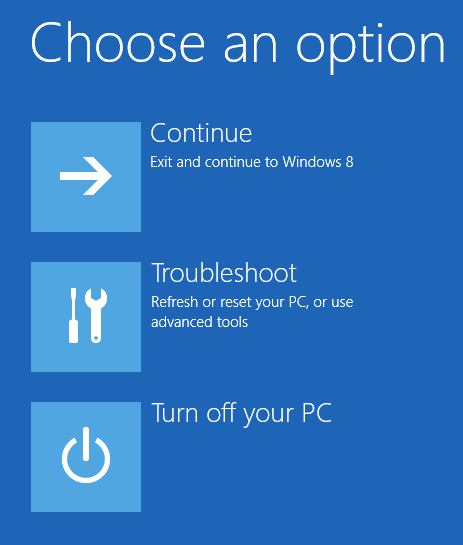
Klik derefter på Avancerede indstillinger .
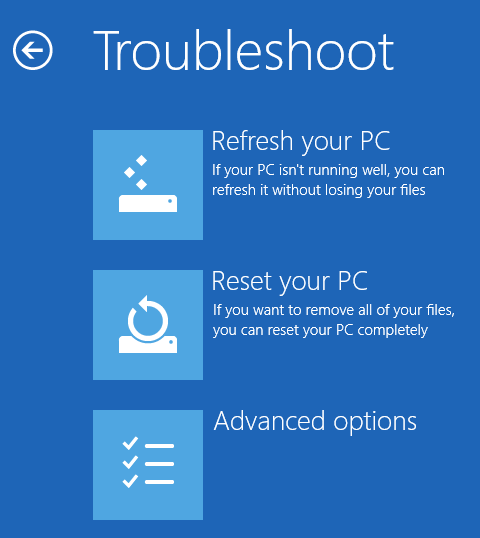
Gå derefter videre og klik på System Image Recovery .
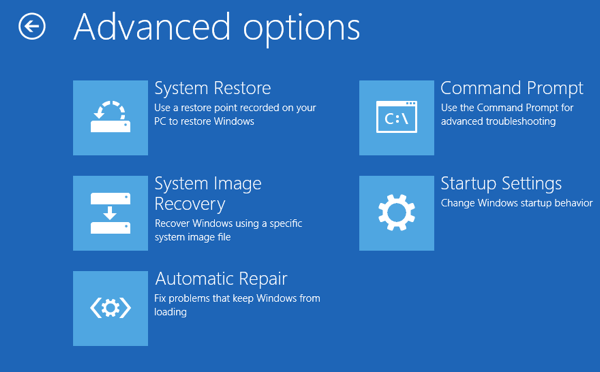
Dernæst skal du vælge en konto og indtaste adgangskoden til den brugerkonto. Du har derefter mulighed for at gendanne fra det seneste systembillede eller vælge et specifikt billede, hvilket du ville gøre, hvis du f.eks. havde gemt systembilledet på en ekstern USB-harddisk, en netværksplacering eller en DVD.
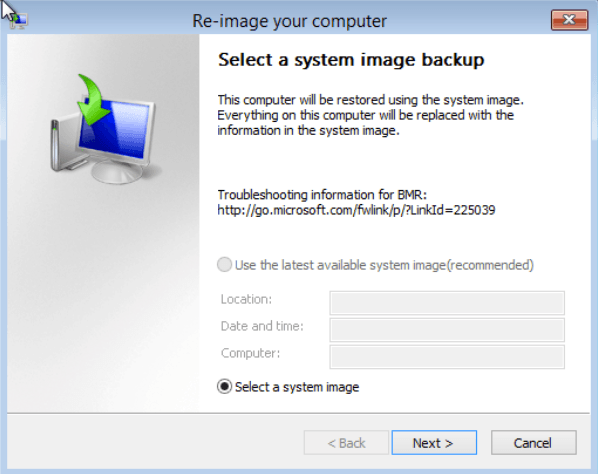
Når du har valgt billedet, har du flere muligheder for, hvordan du gendanner billedet til din computer. Bemærk, at du kun kan gendanne til en disk, der er af samme størrelse eller større end de diske, der er inkluderet i backupbilledet.
Nulstil denne pc i Windows 10
Ud over mulighederne ovenfor kan du også bruge en ny funktion i Windows 10 kaldet Nulstil denne pc. Dette er grundlæggende som at udføre en reparationsinstallation i Windows XP eller Windows 7. Alle systemfiler udskiftes, og du mister stort set alle dine programmer og indstillinger, men dine data forbliver intakte.
Det er præcis, hvad Reset denne pc gør, men det er meget nemmere og tager egentlig bare et par klik. Det giver dig også mulighed for helt at slette alt og starte fra bunden. Dette er klik, der udfører en fuldstændig ren installation af Windows 10.
Filhistorik
Ud over alle Windows 7-sikkerhedskopierings- og gendannelsesmulighederne, Nulstil denne pc-indstilling, har du også en anden ny funktion i Windows 10 kaldet Filhistorik .
Filhistorik er som standard slået fra. Bemærk også, at hvis du bruger en Windows 7-filbackup med en tidsplan, kan Filhistorik ikke aktiveres! Du får vist denne besked:
Du skal slå tidsplanen fra for at bruge Filhistorik. Dette er lidt irriterende, da det betyder, at du bliver nødt til manuelt at oprette systembilleder, hvis du kan lide at have systembilleder til dine sikkerhedskopier. Når du deaktiverer planlagte Windows 7-sikkerhedskopier, vil du se, at du nu kan slå Filhistorik til.
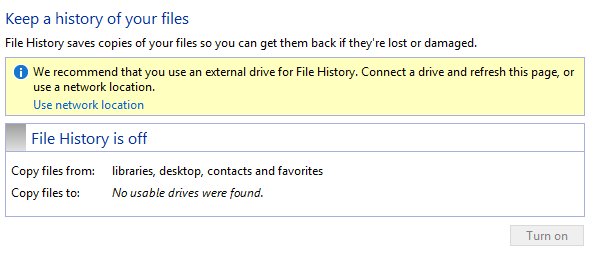
Det foreslås, at du bruger et eksternt drev eller en sekundær harddisk til at gemme filhistorikken i stedet for en lokal harddisk eller partition. Du kan også bruge en netværksplacering, hvis du vil. Faktisk kan du ikke engang vælge en placering på den samme fysiske disk til Filhistorik. Dette er en fordel, File History har i forhold til Shadow Copies, som var en lignende teknologi i ældre version af Windows. Hvis drevet dør, kan du geninstallere Windows 10, give det samme navn som det døde system og derefter vælge den samme placering til Filhistorik som den døde maskine.
Når du har valgt en placering, aktiveres knappen Tænd, så du kan klikke på den. Det er om det, Filhistorik er nu tændt! Så hvad betyder det, og hvad gør det?
Nå, det gemmer grundlæggende versioner af filerne, der er gemt i dine biblioteker, favoritter, kontakter og et par andre steder som musik, videoer, billeder og skrivebord. Hvis du går tilbage til Filhistorik, efter at den har lavet nogle kopier, kan du klikke på indstillingen Gendan personlige filer .
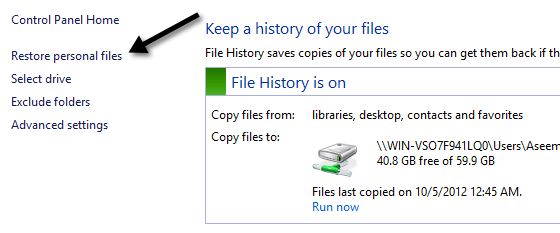
Du kan nu bladre igennem til en bestemt fil eller mappe og navigere frem og tilbage i tiden ved hjælp af de grønne blå taster nederst på skærmen. Her er et eksempel på et tekstdokument, jeg har oprettet og redigeret med noget tekst.
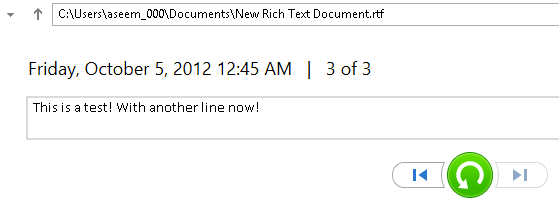
Hvis jeg klikker på venstre piletast, vil jeg se version 2 af 3, som har en lille smule mindre tekst end version 3 af 3.
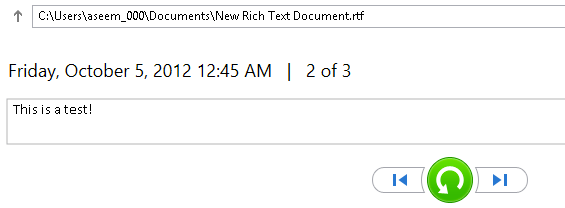
Ved at trykke på den grønne cirkulære pilknap kan du gendanne denne version af filen:
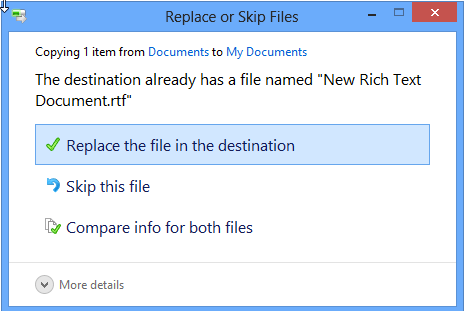
Du kan erstatte filen, springe den over eller se nogle sammenligningsoplysninger om filerne. Desværre vil den faktisk ikke sammenligne indholdet af filerne, kun datoen og andre oplysninger som størrelsen osv. Filhistorik lyder ret godt, men den har nogle alvorlige problemer efter min mening og med en masse andre mennesker også, tilsyneladende.
1. Hvis du omdøber en fil, går historikken for den fil tabt. Det starter som udgangspunkt forfra igen. Så at omdøbe en fil er stort set det samme som at slette en fil og starte forfra. Den gamle historie eksisterer stadig, bare med det gamle navn.
2. Efter punkt et, hvis du opretter en anden fil med navnet på den originale fil, vil historierne blive samlet! Så hvis du sletter en fil, der havde en historik, og derefter opretter en ny fil med det samme navn, får du også historikken for den tidligere slettede fil.
3. Der laves kopier af hele filen, hver gang der tages backup. Så hvis du har en 500 MB fil, der bliver ændret tre gange på en mindre måde, har du tre 500 MB kopier af den fil.
4. Du kan ikke sikkerhedskopiere andet end filer og mapper. Du bliver stadig nødt til at stole på Sikkerhedskopiering og gendannelse (Windows 7) for rent faktisk at sikkerhedskopiere dit Windows 10-system.
5. Du kan ikke inkludere andre mapper end dem, der er foruddefineret af Microsoft. Dette betyder, at hvis du vil bruge Filhistorik, skal du flytte dataene til en af de udpegede mapper.
Samlet set er det hele et kompliceret system af sikkerhedskopieringsmuligheder i Windows 10, der højst sandsynligt vil forvirre nye brugere. Forhåbentlig kaster denne artikel lidt lys over de forskellige muligheder, deres fordele og ulemper, og hvordan du kan bruge dem i kombination til at skabe en robust backup-plan til din Windows 10-pc.
Til sidst kan du springe over alle de indbyggede muligheder, hvis de ikke er gode nok og blot bruge et tredjepartsværktøj til kloning og billeddannelse af dit system. Hvis du har spørgsmål, er du velkommen til at skrive en kommentar. God fornøjelse!
Kør som en anden bruger mangler i menuen, når du højreklikker på et appikon i Microsoft Windows? Du kan bruge disse metoder til at aktivere det.
Hvis du ser fejlen Windows Online Troubleshooting Service Is Disabled, når du bruger en Windows-fejlfinder, skal du læse denne artikel nu!
Sådan aktiveres eller deaktiveres Microsoft Windows Filbeskyttelsesfunktion ved hjælp af Registreringseditoren og andre metoder til Windows 10 og 11.
Denne vejledning viser dig, hvordan du ændrer indstillingerne for UAC i Microsoft Windows.
Hvis du ikke kan ændre dine musens indstillinger i Windows 10, opdater eller geninstallér musedriverne. Eller kør fejlfinderen til Hardware og enheder.
Her finder du de 10 bedste tastaturgenveje i Windows 10, som kan hjælpe dig i arbejdet, skolen og mere. Læs videre for at lære, hvordan du bruger dem effektivt.
Når du arbejder væk fra dit skrivebord, kan du få adgang til din pc ved hjælp af Windows Remote Desktop Connection. Denne guide hjælper dig med at aktivere og konfigurere indgående fjernskrivebordsforbindelser.
Opdag hvordan du tilpasser museindstillinger i Windows 10 for optimal brugeroplevelse. Juster kontrolfunktioner og hastighed effektivt.
Du kan nu bruge nemmere og hurtigere tastaturgenveje til at lukke Windows 10 eller aktivere Windows 10 Dvaletilstand uden at bruge musen.
Når du installerer en printer, bør din Windows 10-pc registrere din printer automatisk; trådløst på dit hjemmenetværk, eller tilsluttet printeren direkte til
Lær hvordan man logger ind som administrator på Windows 11 og Windows 10 med denne omfattende guide. Få tips og metoder til at håndtere administratorkonti effektivt.
Oplev effektive metoder til at administrere opstartsprogrammer i Windows 10 og optimere din pc-ytelse.
Find out hvordan du effektivt får hjælp i Windows 10 og 11. Få svar på dine spørgsmål med de bedste metoder til support.
Fjern Bing fra startmenuen i Windows 11 og 10 med vores comprehensive guide, der inkluderer metoder såsom Indstillinger, registreringsdatabasen og gruppepolitikker.
Følg denne guide til at opdatere USB-drivere i Windows 10 og løse forbindelsesproblemer med eksterne enheder.
Windows 10 indeholder flere mekanismer til at lære om hardware og software i dit system. For at få de mest detaljerede oplysninger, skal du bruge System Information-værktøjet.
For at nulstille Windows 10, skal du åbne Indstillinger > Opdatering og sikkerhed > Gendannelse, klikke på Kom i gang på Nulstil denne pc og vælge Fjern alt.
Følg denne guide til, hvordan du ændrer din baggrund og får dit skrivebord til at se positivt unikt ud på Windows 11. Oplev tilpasningsmuligheder for at gøre din Windows 11 unik.
Hvis din skærm ikke viser de rigtige farver, kan du justere indstillingerne ved hjælp af Farvestyring i Windows 10 for at se den korrekte farveprofil.
Lær hvordan du konfigurerer File Explorer i Windows 10 til at åbne direkte i "Denne pc" for nem adgang til dine filer og mapper.
Der er mange grunde til, at din bærbare computer ikke kan oprette forbindelse til WiFi, og derfor er der mange måder at løse fejlen på. Hvis din bærbare computer ikke kan oprette forbindelse til WiFi, kan du prøve følgende metoder til at løse problemet.
Efter oprettelse af en USB-opstart for at installere Windows, bør brugerne kontrollere USB-opstartens ydeevne for at se, om den blev oprettet korrekt eller ej.
Adskillige gratis værktøjer kan forudsige drevfejl, før de sker, hvilket giver dig tid til at sikkerhedskopiere dine data og udskifte drevet i tide.
Med de rigtige værktøjer kan du scanne dit system og fjerne spyware, adware og andre ondsindede programmer, der muligvis lurer på dit system.
Når en computer, mobilenhed eller printer forsøger at oprette forbindelse til en Microsoft Windows-computer via et netværk, kan fejlmeddelelsen "netværksstien blev ikke fundet" — Fejl 0x80070035 — vises muligvis.
Blå skærm (BSOD) er en almindelig og ikke ny fejl i Windows, når computeren oplever en alvorlig systemfejl.
I stedet for at udføre manuelle og direkte adgangshandlinger på Windows, kan vi erstatte dem med tilgængelige CMD-kommandoer for hurtigere adgang.
Efter utallige timers brug af deres bærbare computer og stationære højttalersystem, opdager mange, at et par smarte opgraderinger kan forvandle deres trange kollegieværelse til det ultimative streamingcenter uden at sprænge budgettet.
Internet Explorer vil blive fjernet fra Windows 11. I denne artikel vil WebTech360 guide dig til, hvordan du bruger Internet Explorer på Windows 11.
En bærbar computers touchpad er ikke kun til at pege, klikke og zoome med. Den rektangulære overflade understøtter også bevægelser, der giver dig mulighed for at skifte mellem apps, styre medieafspilning, administrere filer og endda se notifikationer.



























